Darmowy program biurowy LibreOffice używany jest zarówno w domach jak i firmach. Nie zastąpi on niektórych funkcji Office’a, Excela czy PowerPointa od Microsoft’u ale jeśli chodzi o podstawowe użytkowanie to na pewno warto mieć taki program zainstalowany na komputerze.
Wiem, że dla wielu osób wystarczy powiedzieć, że muszą tylko zainstalować LibreOffice i już będą mogli korzystać z edytora tekstu. Jest jednak spore grono osób, które nie instaluje programów na co dzień i po prostu nie wie jak to zrobić, dlatego dla nich jest poniższa instrukcja.
Skąd pobrać bezpiecznie program LibreOffice?
Wpisujemy w Google hasło: „libreoffice” i przechodzimy do strony pl.libreoffice.org > zakładka: „Pobieranie” lub możemy także pobrać bezpośrednio z linku, który umieszczam poniżej:
https://www.libreoffice.org/donate/dl/win-x86_64/6.4.2/pl/LibreOffice_6.4.2_Win_x64.msi
Ważne jest aby nie pobierać LibreOffice z innych stron bo niestety często przy okazji ściągają się tzw. programy niechciane o których już kiedyś pisałem. dlatego nie polecam pobierania z takich stron jak dobreprogramy.pl czy komputerświat.pl
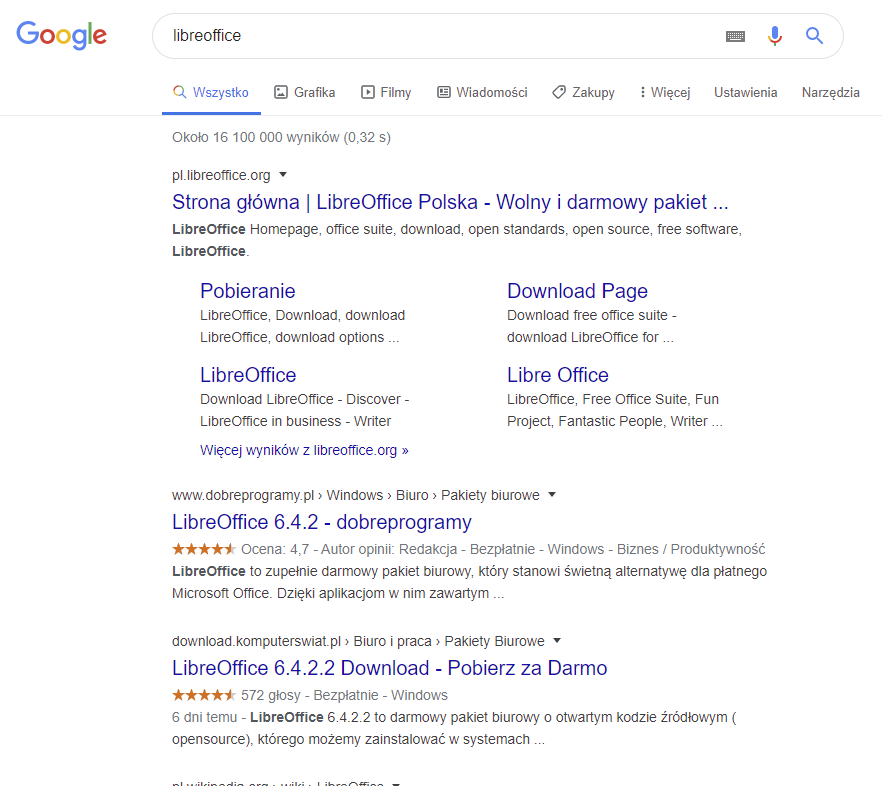
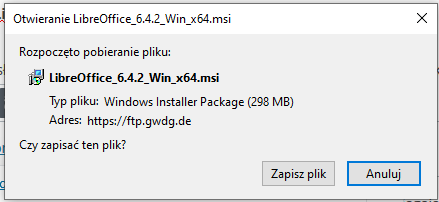
Następnie uruchamiamy program i go instalujemy:
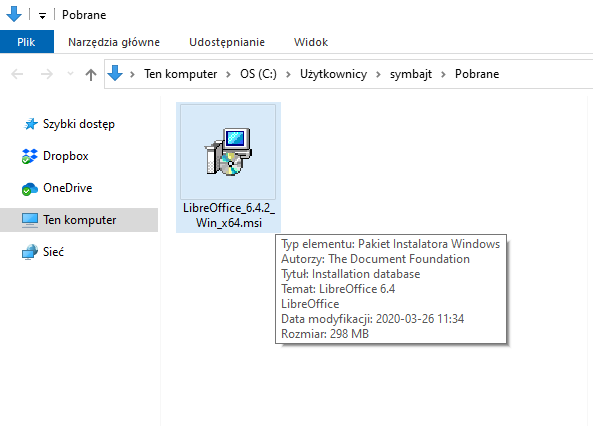
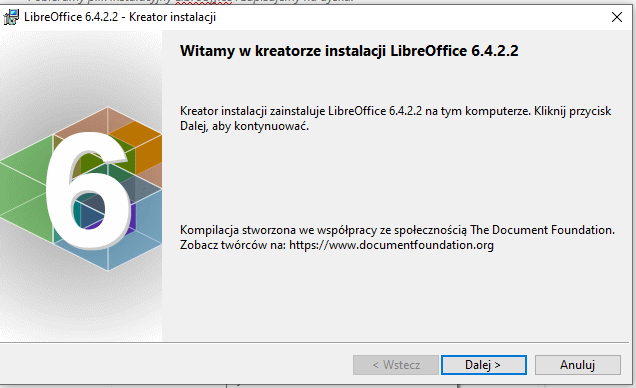
Przy każdej instalacji programów zawsze wybieram instalowanie „niestandardowe” warto wiedzieć co instaluje się dodatkowo i czy przypadkiem nie zainstalujemy zbędnych dodatków.
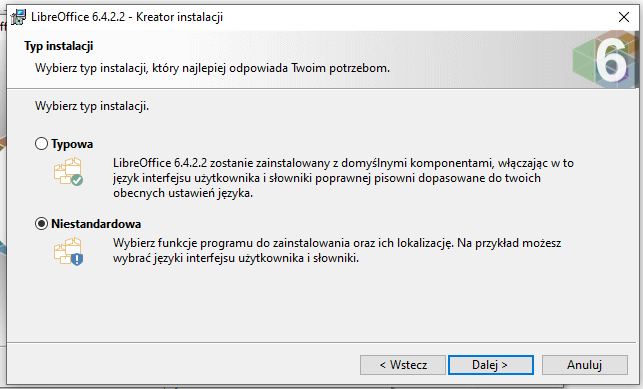
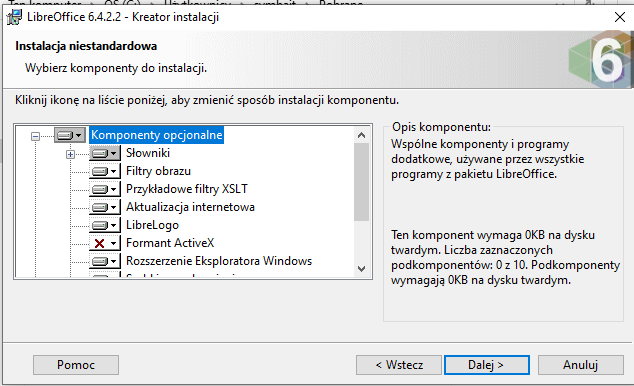
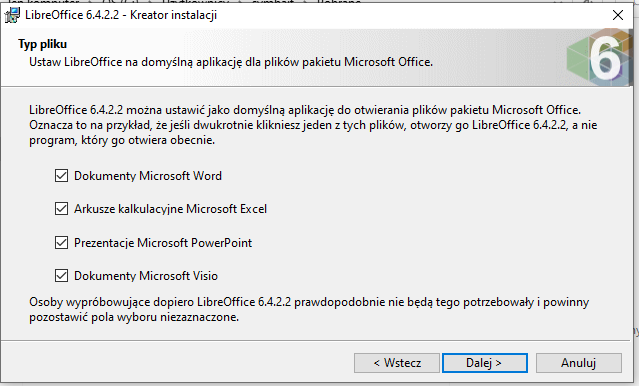
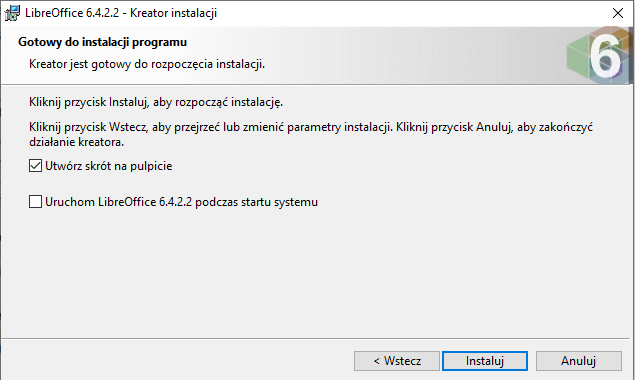
Po wciśnięciu „Instaluj” może wyświetlić się jeszcze okno z zapytaniem: „Czy chcesz zezwolić tej aplikacji na wprowadzenie zmian na tym urządzeniu?” … Klikamy „TAK”
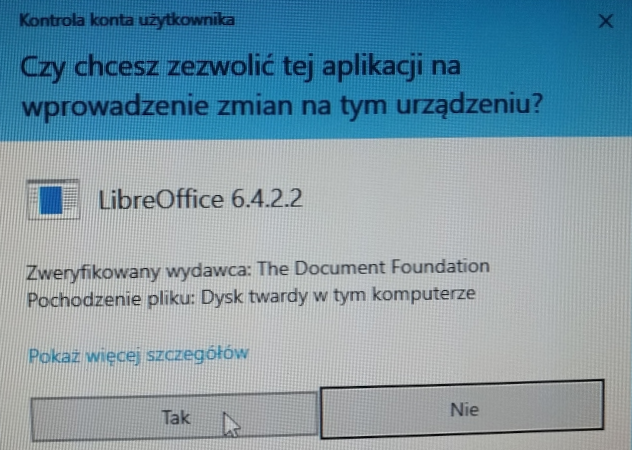
I jeszcze jedno, jeśli podczas instalacji LibreOffice macie otwarte jakiś inny program lub okno przeglądarki np. Firefox to może wyskoczyć taki komunikat:
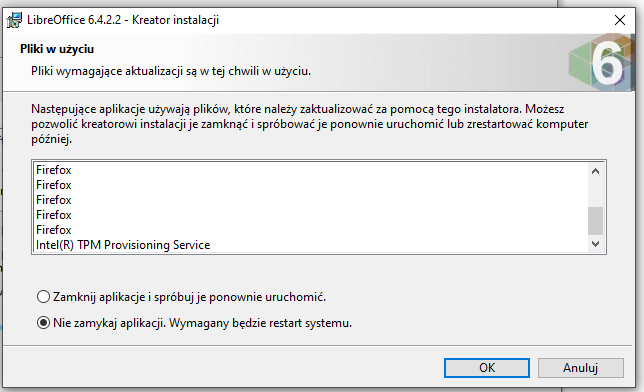
Jeśli instalato nie poradzi sobie sam z zamknięciem otwartych programów, musimy go zamknąć ręcznie. W naszym przypadku otwarta jest przeglądarka Firefox. Zamknijmy nią i wróćmy do instalatora.
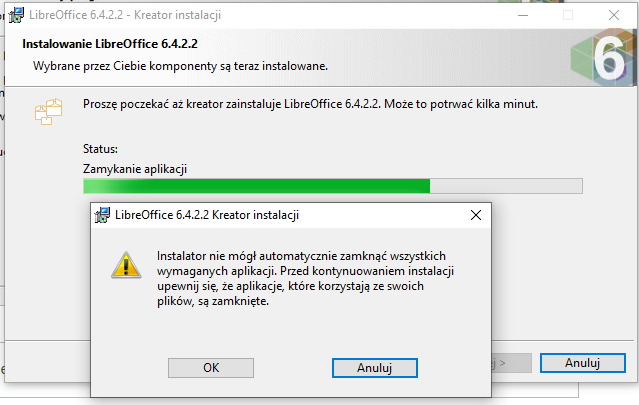
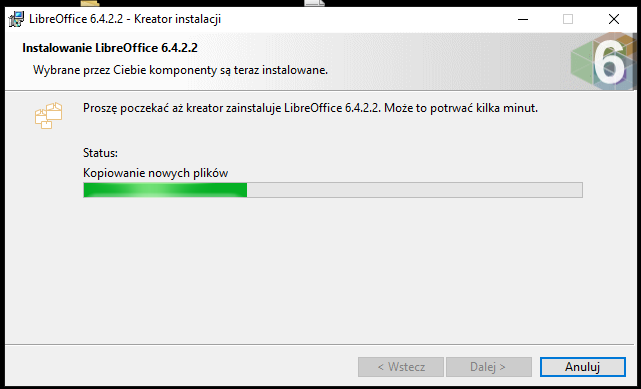
Po zakończeniu instalacji musimy poszukać skrót to programu LibreOffice 6.4 na pulpicie. Uruchamiamy go:
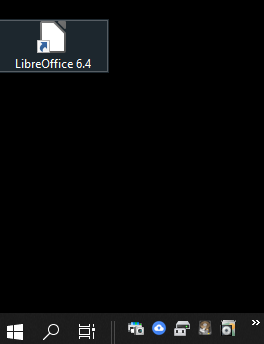

Pojawi się plansza powitalna. Jeśli chcemy pisać dokumenty, możemy kliknąć w „Dokument tekstowy”.
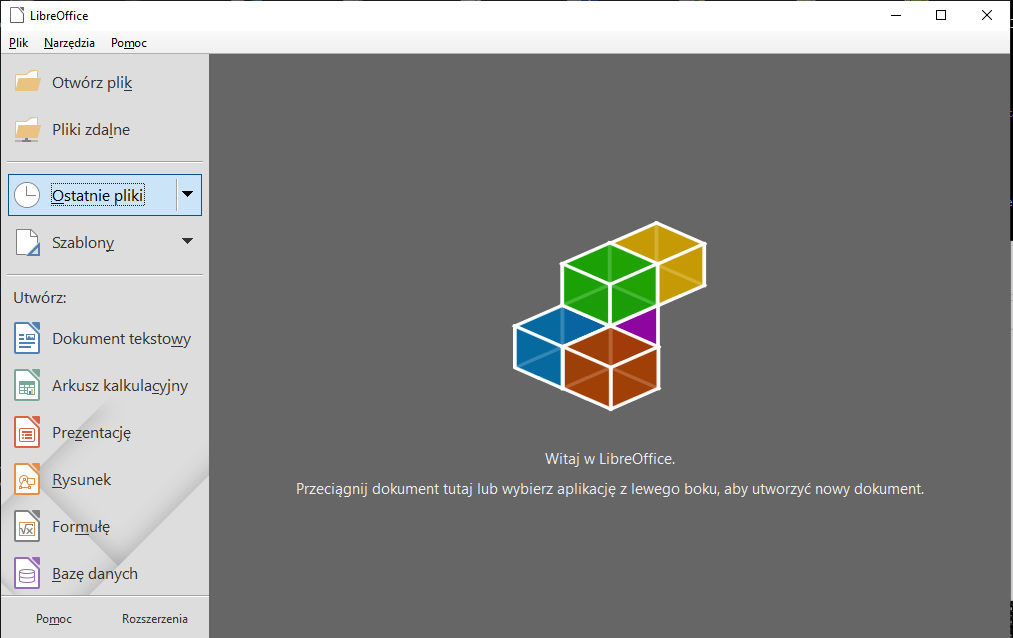
Pozamykajmy jeszcze tylko „Porady dnia” klikając „ok”.
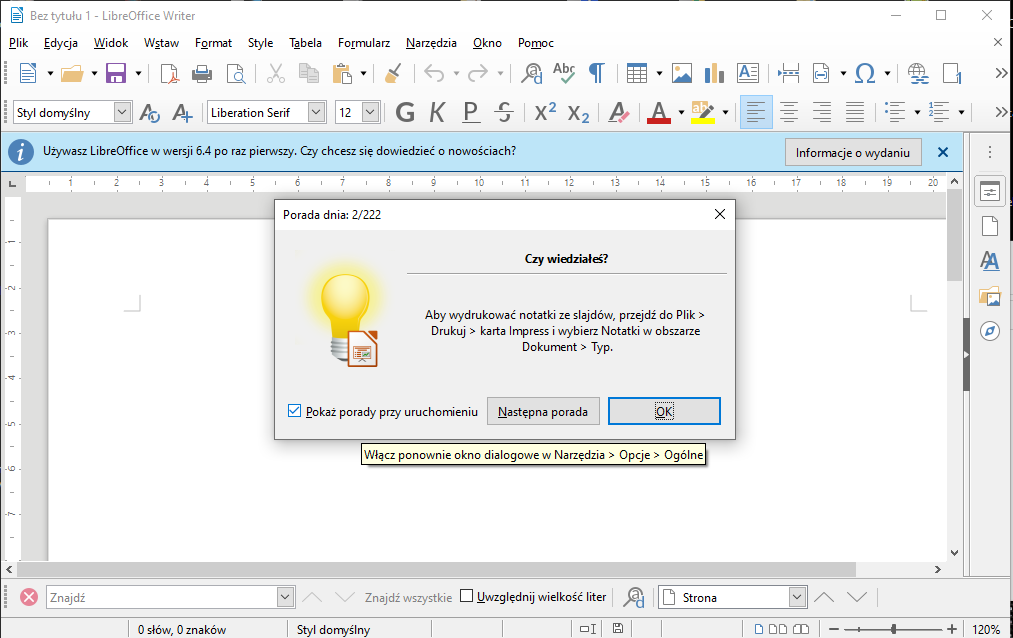
Mamy już gotowy edytor tekstu.
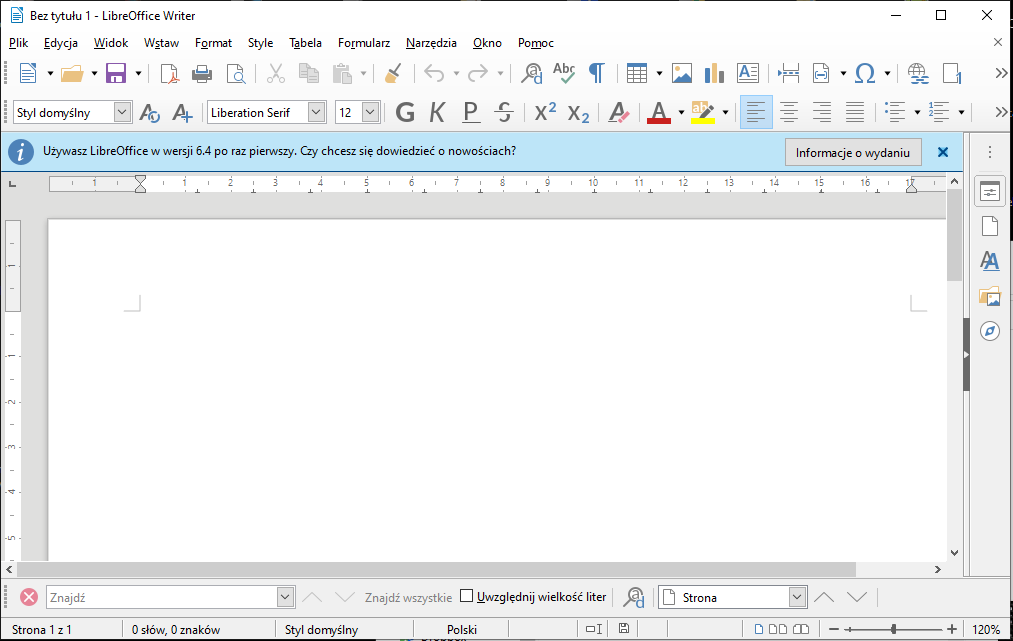
Jeśli zajdzie potrzeba aby zapisać plik tekstowy w formacie *.doc (czyli Word od Microsoft Office) musimy wybrać opcję „Plik > zapisz jako”
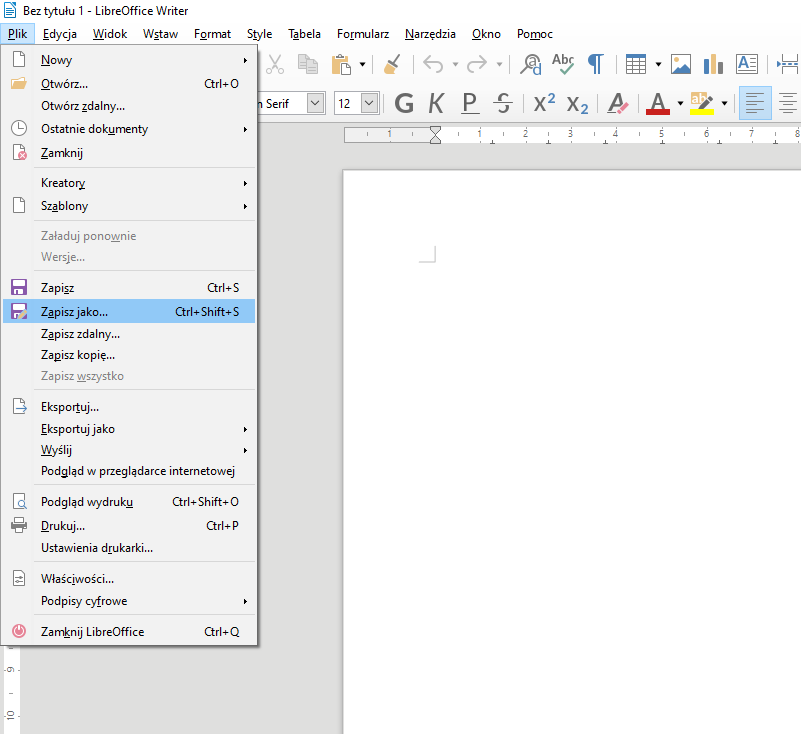
a następnie wybrać z listy „Zapisz jako typ:” Word 97-2003 (*.doc)
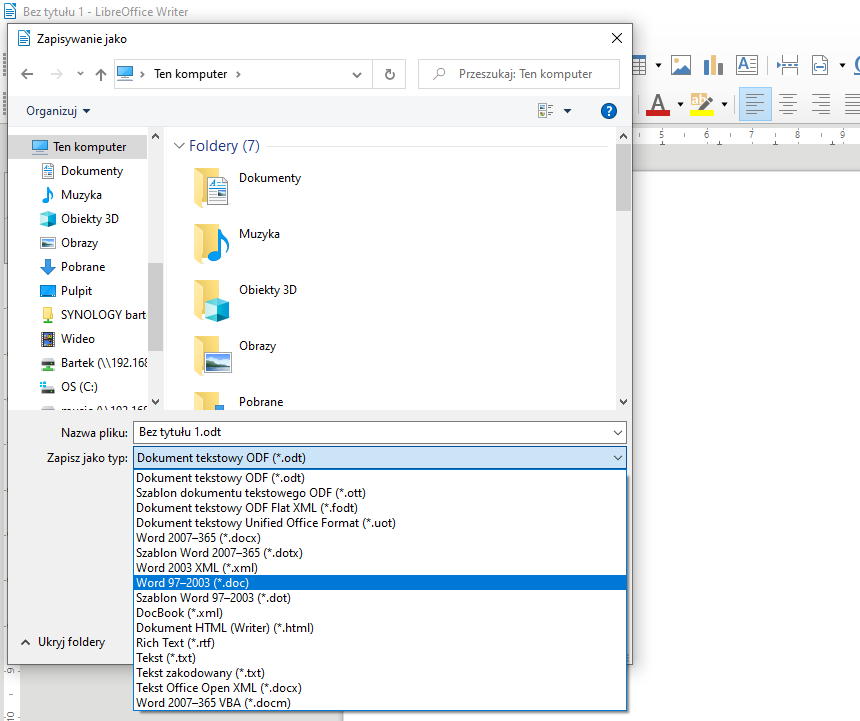
Program jest już gotowy. To wszystko. Miłego pisania.
Ten wpis pomógł Tobie? Ty też możesz pomóc innym:


